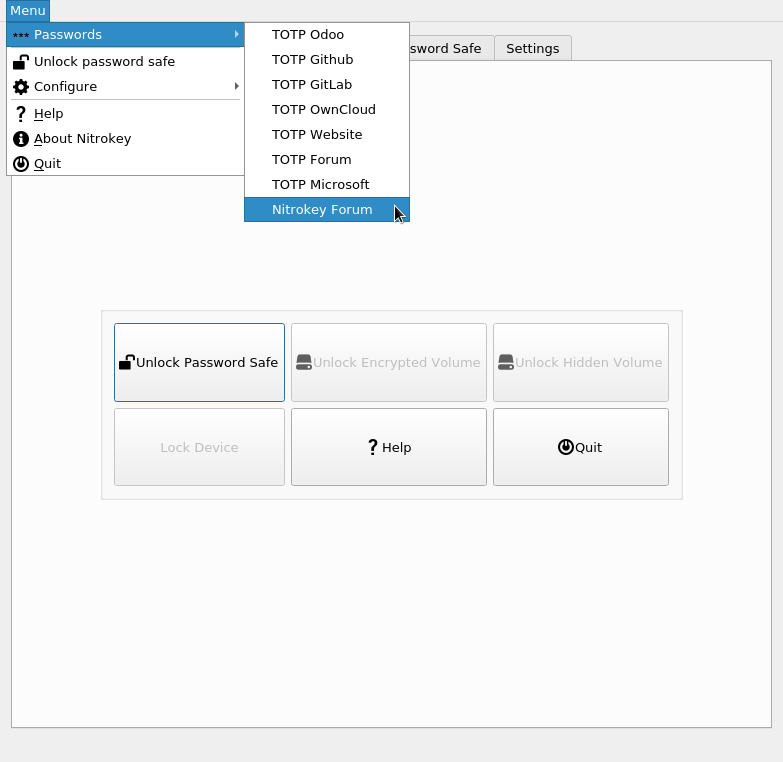Dvostopenjsko preverjanje pristnosti z enkratnimi gesli (OTP)¶
Compatible Nitrokeys |
|||||||
|---|---|---|---|---|---|---|---|
✓ active |
⨯ inactive |
⨯ inactive |
✓ active |
⨯ inactive |
✓ active |
⨯ inactive |
⨯ inactive |
Uporaba enkratnih gesel (OTP) se v različnih storitvah, ki jo podpirajo, imenuje zelo različno. Včasih se imenuje večfaktorska avtentikacija (MFA), včasih dvostopenjska avtentikacija (2FA) ali samo „avtentikacija prek aplikacije za avtentikacijo“, kot je Google Authenticator. Večina teh storitev je združljiva z napravama Nitrokey Pro in Nitrokey Storage. V naslednjih navodilih je prikazano, kako omogočiti OTP na našem forumu za podporo. Postopek je precej podoben pri večini storitev. Za seznam spletnih mest, ki podpirajo OTP, si oglejte dongleauth.com.
Opomba
Pri napravi Nitrokey 3 je treba za nastavitev TOTP uporabiti aplikacijo Nitrokey App 2. Glejte Aplikacija Nitrokey 2.
Za uporabo funkcije OTP naprav Nitrokey Pro in Nitrokey Storage morate imeti nameščeno aplikacijo Nitrokey App.
Konfiguracija spletnega mesta/aplikacije za uporabo OTP¶
Prijavite se na spletno mesto, ki podpira OTP (v tem primeru podporni forum). Običajno možnost za omogočanje dvostopenjske avtentikacije najdete pod svojim profilom ali v nastavitvah.
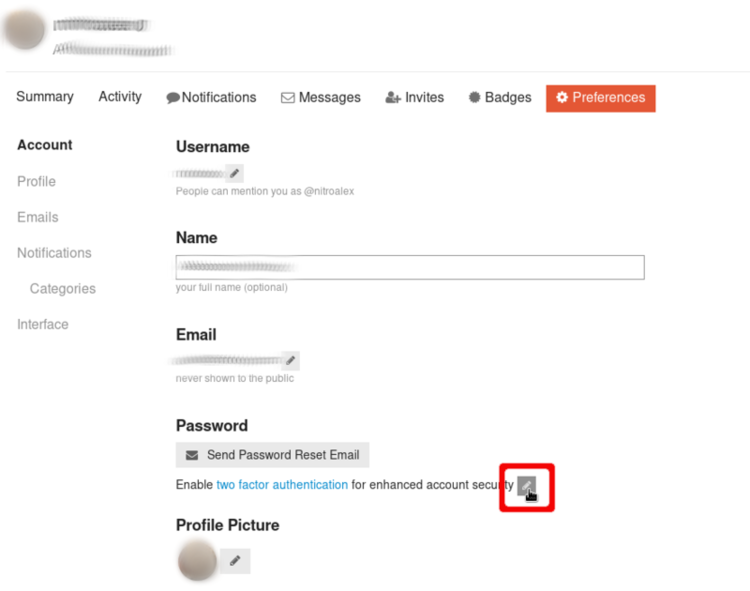
Najpogosteje boste dobili kodo QR, kot je prikazano spodaj. Na voljo bi morala biti možnost, da neposredno prikažete skrivni ključ.
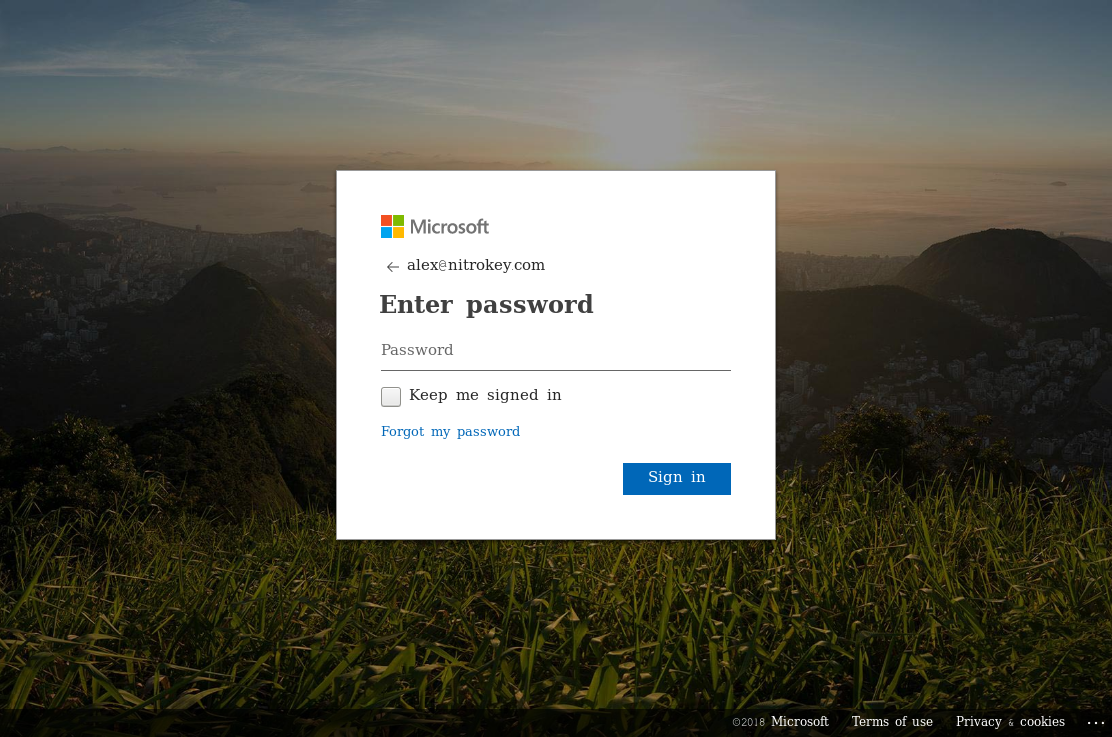
Kopirati moramo skrivno kodo.
To je tisto, kar ključ Nitrokey dejansko ščiti. Varnostno kopijo lahko ustvarite zdaj (za primer, če se ključ Nitrokey izgubi ali pokvari), tako da jo zapišete na list papirja in varno shranite. Vendar se zavedajte, da lahko vsakdo, ki ima to tajno kodo, ustvari enkratna gesla za vaš račun! Upoštevajte, da te kode, ko je shranjena v ključu Nitrokey, ne boste mogli varnostno kopirati!
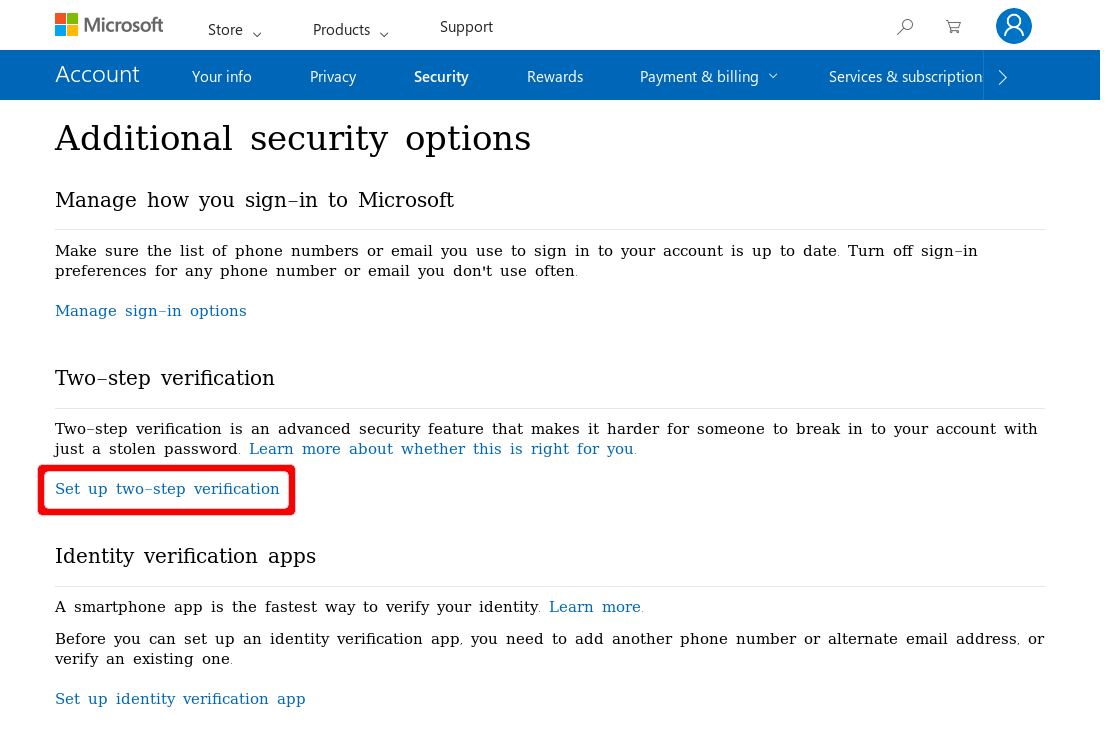
Zdaj zaženite aplikacijo Nitrokey in odprite „Konfiguracija reže OTP“.
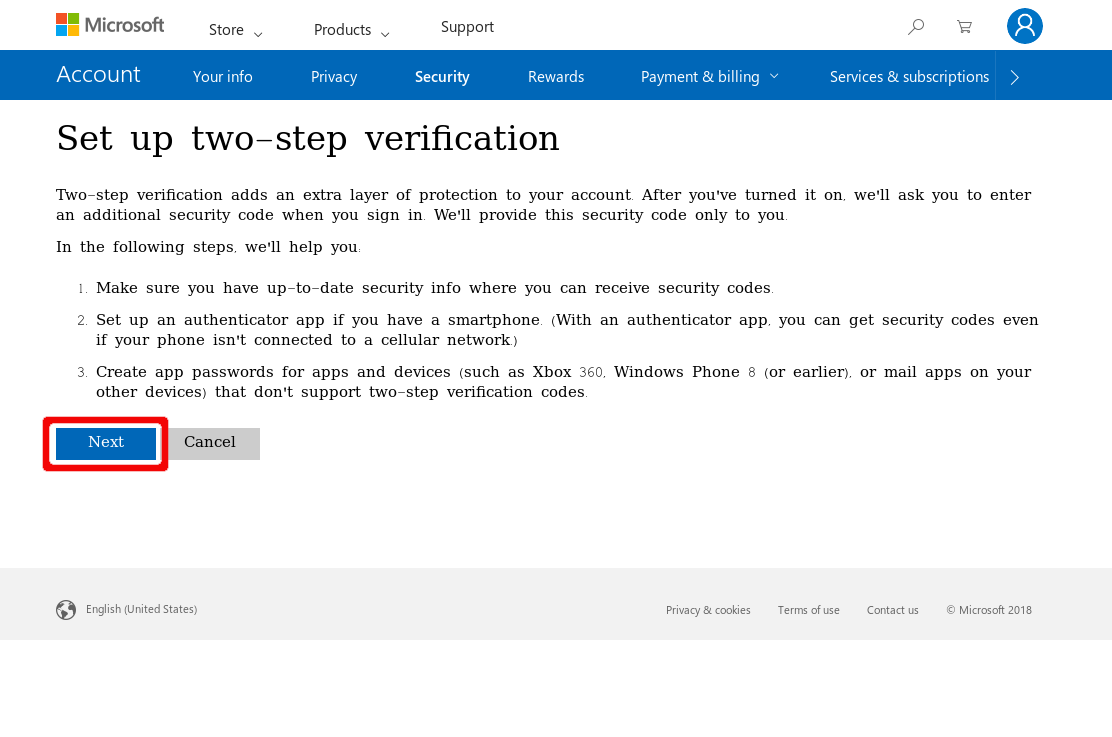
V ustrezno polje vstavite skrivni ključ in izberite ustrezno ime reže. Kliknite na „Shrani“ in vnesite kodo PIN upravitelja, če je to zahtevano.
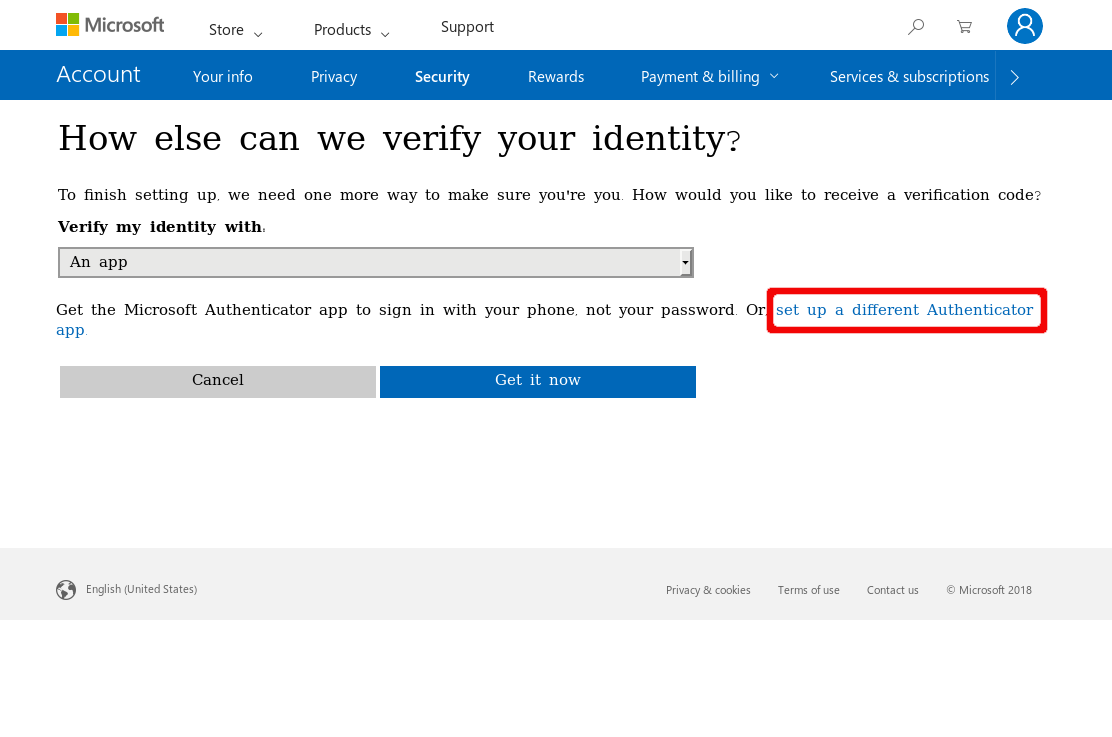
Po shranjevanju reže lahko obiščete „Meni“ -> „Gesla“ -> YourSlotName, da dobite svoje prvo enkratno geslo.
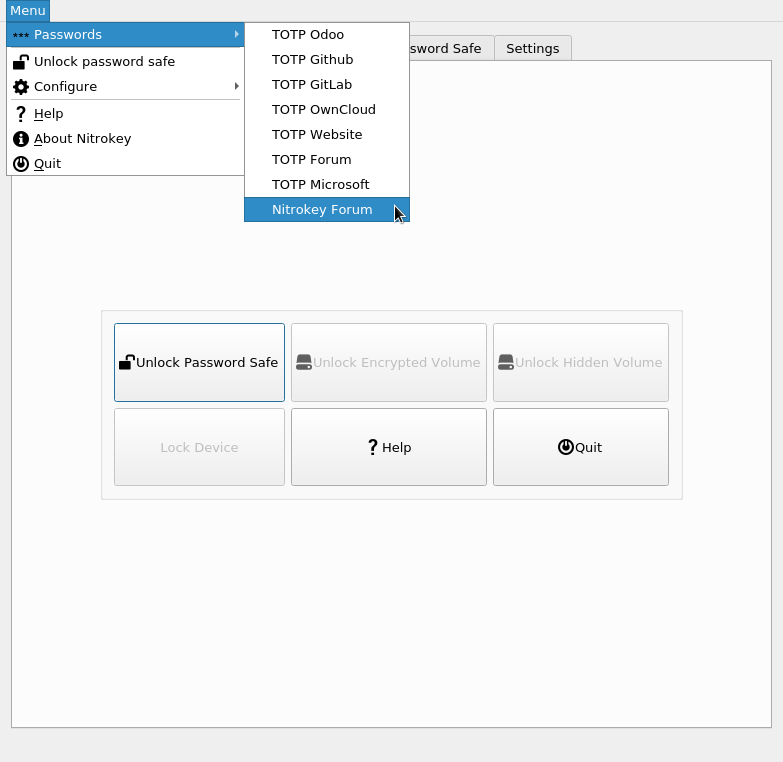
Enkratno geslo se samodejno kopira v odložišče. Prilepiti ga morate le v polje na spletnem mestu, da potrdite pravilno nastavitev in tako aktivirate dvostopenjsko preverjanje pristnosti.
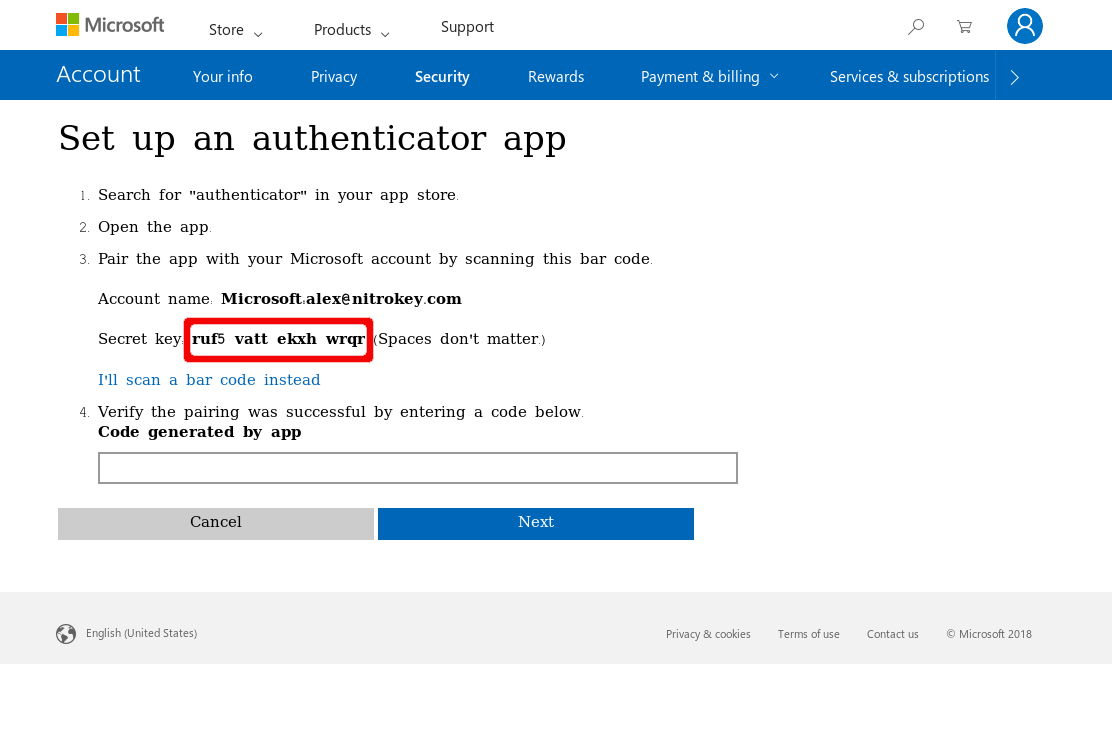
Varna prijava v spletno mesto/aplikacijo¶
Če se boste poskušali prijaviti v spletno mesto, boste od zdaj poleg drugih poverilnic morali navesti tudi enkratno geslo. Za pridobitev enkratnega gesla morate odpreti aplikacijo Nitrokey in ponovno odpreti „Meni“ -> „Gesla“ -> YourSlotName.